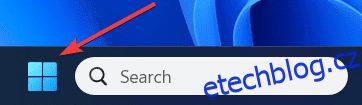Nedaří se vám stáhnout a nainstalovat nejnovější aktualizace systému Windows? Bliká na obrazovce kód chyby 0x80070002 nebo podobný?
Chápeme, jak frustrující může být setkání s takovými chybami na vašem PC. Ať už se pokoušíte stáhnout aktualizace operačního systému nebo nainstalovat nový software, tyto chyby mohou narušit vaše plány a nechat vás škrábat se na hlavě. Ale nebojte se!
Zde se chystáme odstranit jeden konkrétní chybový kód, který zobrazuje níže uvedenou zprávu na vaší obrazovce.
„Nalezené chyby: Kód 80070002 Windows Update zaznamenal neznámou chybu.“
Pamatujte, že aktualizace systému Windows jsou zásadní pro udržení stability a zabezpečení vašeho systému. Nejenže opravují problémy, ale také zavádějí nové funkce a vylepšení. Proto musíte nainstalovat všechny čekající kumulativní opravy, funkce a aktualizace zabezpečení, abyste zajistili hladké fungování systému.
Proto náš tým odborníků prozkoumal a sestavil nejlepší řešení, která vám pomohou opravit kód chyby 0x80070002. Ať už používáte Windows 11, Windows 10 nebo dokonce starší verzi, tato řešení jsou použitelná napříč všemi oblastmi. Začněme!
Table of Contents
Co je kód chyby 0x80070002?
rozzlobený manažer společnosti dáma zjištění kancelář pracovní počítač dostat chyba problém zobrazující symbol chyby pocit rozzlobený a zmatený.
Kód chyby 0x80070002 je běžná chyba aktualizace systému Windows, která uživatelům jistě způsobuje nepříjemnosti. Když nastane tato chyba, obvykle se projeví jako zpráva oznamující, že systém při kontrole nových aktualizací narazil na neznámý problém. Tento chybový kód se může objevit v různých verzích Windows, včetně Windows 11 a starších.
Kód chyby 0x80070002 ve svém jádru znamená selhání procesu aktualizace systému Windows. Znamená to, že služba Windows Update nemůže najít nebo získat přístup k souborům nebo prostředkům potřebným k úspěšnému dokončení aktualizace. V důsledku toho se proces aktualizace zastaví, což vám zabrání v instalaci důležitých aktualizací systému nebo nového softwaru.
Tento chybový kód se může objevit také při pokusu o instalaci konkrétních aktualizací (např. KB3200970) a může být doprovázen dalšími čísly chyb, jako je 80070003 nebo 0x80070003. I když se konkrétní okolnosti a forma chybového kódu mohou lišit, základní příčiny a řešení zůstávají podobné.
Běžné příčiny kódu chyby 0x80070002
Chcete-li efektivně řešit kód chyby 0x80070002, musíte pochopit běžné důvody jejího výskytu. Pouze identifikací hlavních příčin můžete implementovat vhodná řešení a zabránit opakování chyby. Podívejte se nyní na seznam možných příčin.
1. Poškozené soubory: Jedním z hlavních důvodů pro kód chyby 0x80070002 je přítomnost poškozených nebo chybějících systémových souborů. Tyto soubory jsou zodpovědné za usnadnění zdrojů během aktualizací systému Windows.
Když proces aktualizace narazí na tyto poškozené soubory, nebude pokračovat a dojde k chybě. K poškození souboru však může dojít v důsledku náhlých výpadků napájení, chyb disku, napadení malwarem nebo neúspěšných instalací softwaru.
2. Nedostatek místa na disku: Další častou příčinou je nedostatek volného místa na disku ve vašem systému. Systém Windows vyžaduje určité množství volného místa ke stažení a uložení dočasných aktualizačních souborů před jejich instalací. Pokud váš systém nemá dostatek místa na disku, může být proces aktualizace přerušen a dojde k chybě. Abyste předešli takovým problémům, musíte pravidelně kontrolovat a spravovat místo na disku.
3. Softwarové konflikty: Konflikty mezi různými softwarovými aplikacemi nebo bezpečnostními programy ve vašem systému mohou narušit proces aktualizace systému Windows. Antivirový software, programy brány firewall nebo jiné bezpečnostní nástroje mohou neúmyslně zablokovat nebo narušit proces aktualizace, což vede k chybovému kódu 0x80070002. Kromě toho může nekompatibilní software nebo ovladače také způsobit konflikty, které brání hladké instalaci aktualizací.
4. Problémy s konfigurací systému: Pokud se ve vašem systému vyskytnou problémy s konfigurací, můžete čelit chybovému kódu 0x80070002. Tyto problémy se mohou pohybovat od problematických služeb Windows Update až po nesprávné nastavení času a data.
Pokud je například služba Windows Update zakázána nebo nefunguje správně, může to bránit procesu aktualizace a způsobit chybu. Zastaralé nebo nekompatibilní ovladače zařízení mohou také způsobit konflikty a vést k této chybě.
5. Problémy s připojením k síti: V některých případech mohou být faktorem problémy s připojením k síti. Pokud je vaše síťové připojení nestabilní nebo se během procesu aktualizace přeruší, může to narušit stahování nebo instalaci aktualizací. Při aktualizaci se ujistěte, že máte stabilní a spolehlivé připojení k internetu.
Nyní, když znáte potenciální příčiny, je čas vyhrnout si rukávy a pustit se do opravy chybového kódu 0x80070002. Sestavili jsme řadu účinných řešení, z nichž každé je doplněno pokyny krok za krokem. Můžete si vybrat metodu, která vyhovuje vašemu systému, a provést kroky. Začněme:
Odstraňte nepotřebná periferní zařízení
Odstraněním nepotřebných periferií a restartováním systému odstraníte všechny konflikty, které mohou chybu způsobovat. Odpojte zařízení, jako jsou webové kamery, skenery nebo mikrofony, a zajistěte čistý proces aktualizace. Zde je návod, jak to udělat.
1. Odpojte všechna periferní zařízení připojená k vašemu systému
2. Restartujte jej nejprve kliknutím na nabídku Start v levém dolním rohu obrazovky.
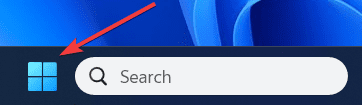
3. Dále klikněte na ikonu napájení.
4. Zobrazí se rozevírací nabídka; vyberte Restartovat.
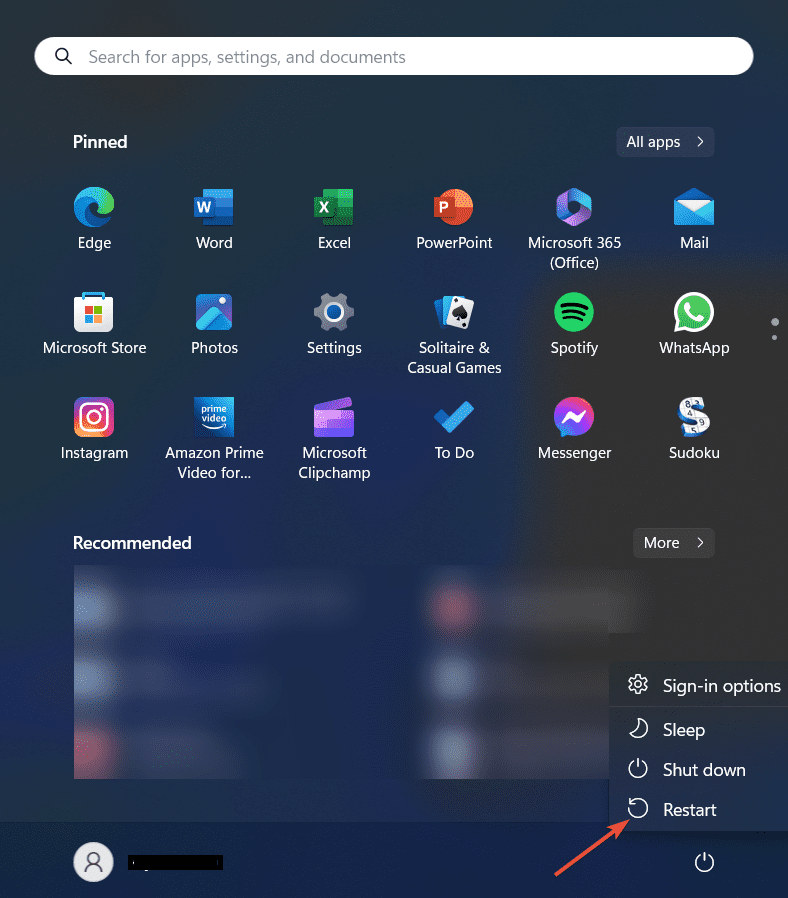
5. Případně můžete stisknout a podržet klávesu Ctrl + Alt + Delete.
6. Zobrazí se obrazovka s možnostmi zabezpečení, přejděte na ikonu napájení a vyberte možnost Restartovat.
7. Nyní váš počítač zahájí proces restartu. Systém Windows ukončí všechny spuštěné aplikace, odhlásí vás a poté restartuje systém.
8. Počkejte, až se počítač plně restartuje. Může to chvíli trvat.
9. Zkuste znovu stáhnout aktualizaci a zkontrolujte, zda chyba přetrvává.
10. Postupujte podle níže uvedené cesty.
Klávesa s logem Windows + I > Nastavení > Windows Update v levém podokně > Vyhledat aktualizace.

11. Nyní stáhněte a nainstalujte čekající aktualizace.
Zkontrolujte místo na disku
Bez dostatečného místa na disku. Váš systém nemůže úspěšně stáhnout aktualizace. Chcete-li zkontrolovat a uvolnit systémové úložiště, postupujte podle níže uvedených kroků.
1. Otevřete Průzkumník souborů z hlavního panelu.
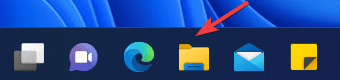
2. Dále klikněte na Tento počítač v levém podokně.
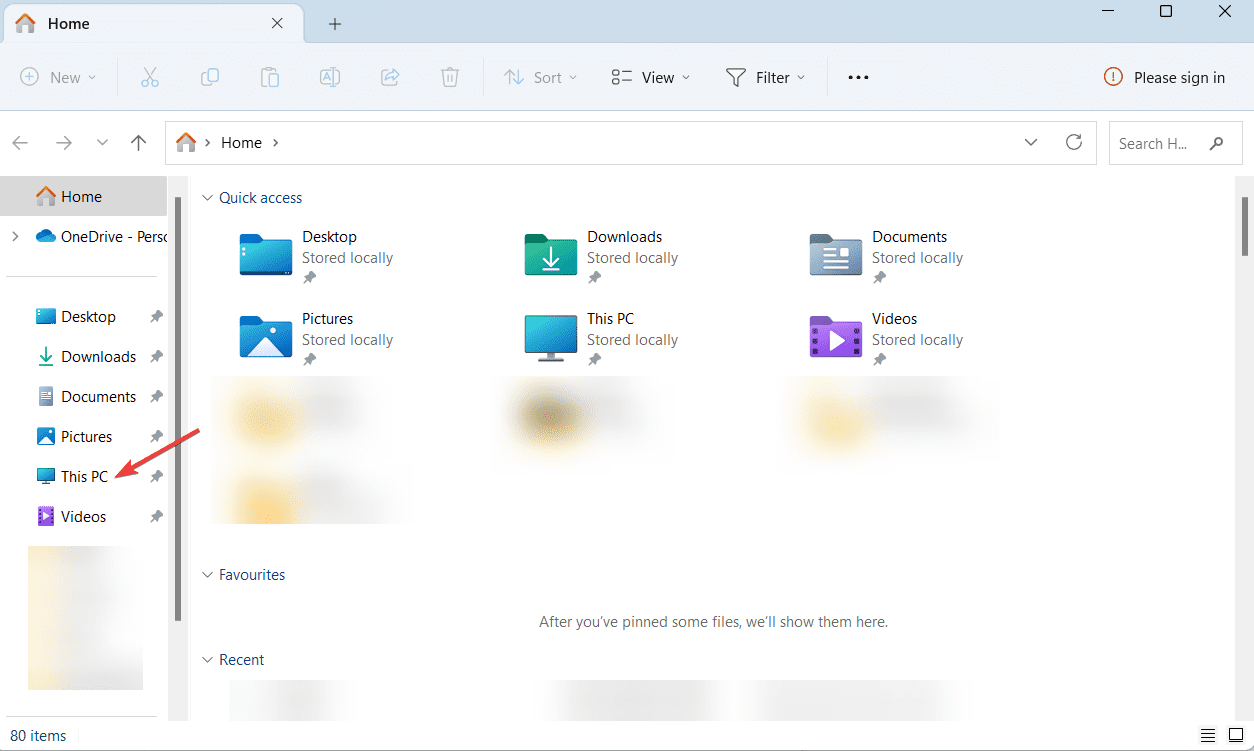
3. Nyní přejděte na jednotku, na které je nainstalován váš operační systém (obvykle C:).
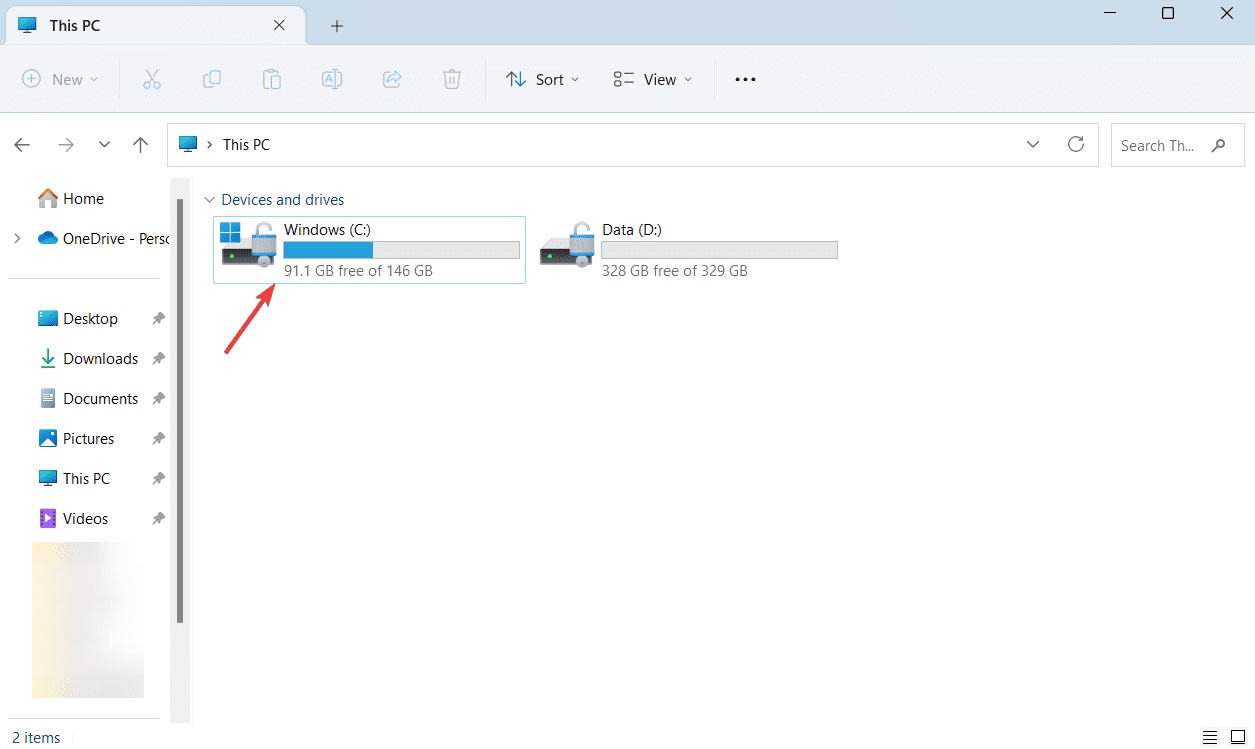
4. Zkontrolujte dostupné místo na disku.
5. Pokud dochází, zvažte uvolnění místa odstraněním nepotřebných souborů.
6. Případně můžete k systému připojit externí disk a dočasně tam přesunout soubory.
7. Zopakujte proces aktualizace systému Windows a zjistěte, zda je chyba vyřešena.
Spusťte Poradce při potížích se službou Windows Update
Windows Update Troubleshooter je vestavěný nástroj určený ke zjišťování a řešení problémů s aktualizační službou. Spuštění tohoto nástroje pro odstraňování problémů vám může ušetřit čas a námahu tím, že automaticky identifikuje a opraví problémy způsobující chybu 0x80070002. Proveďte níže uvedené kroky.
1. Otevřete nabídku Nastavení stisknutím klávesy Windows + I.
2. V Nastavení se otevře karta Systém, přejděte dolů a z možností vyberte Odstraňování problémů.
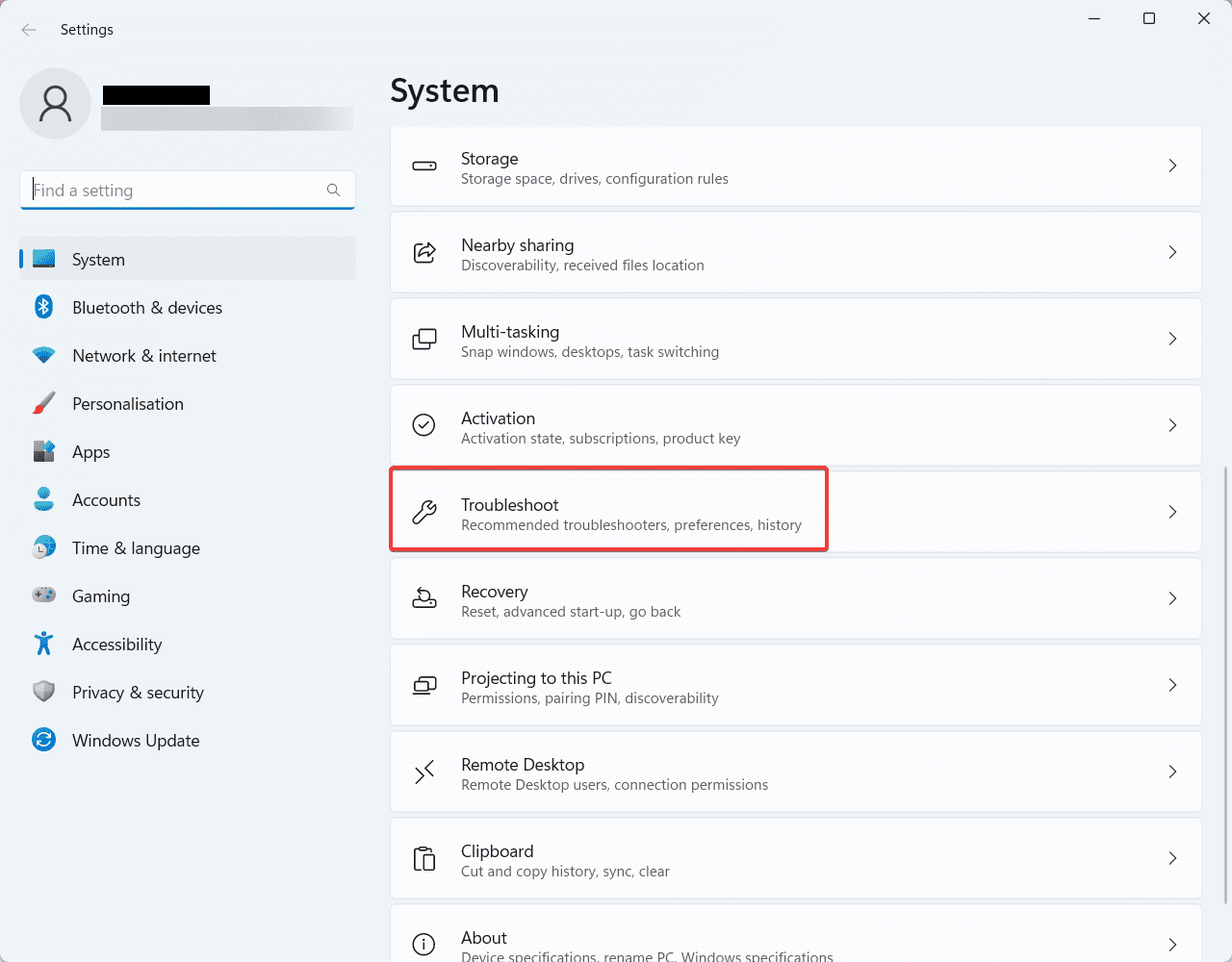
3. Klikněte na Další řešení potíží.
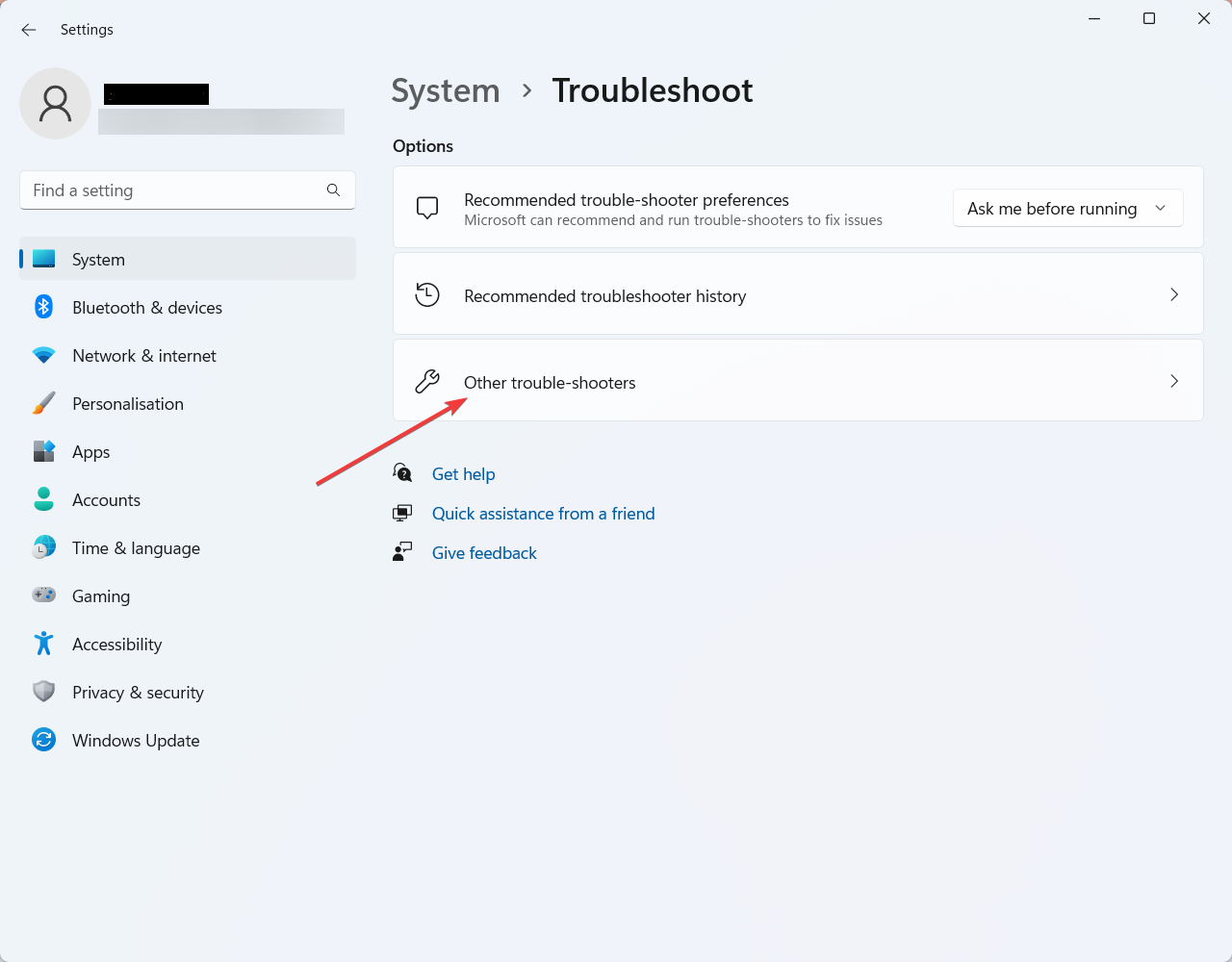
4. Na další kartě vyhledejte službu Windows Update a klikněte na možnost Spustit vedle ní.
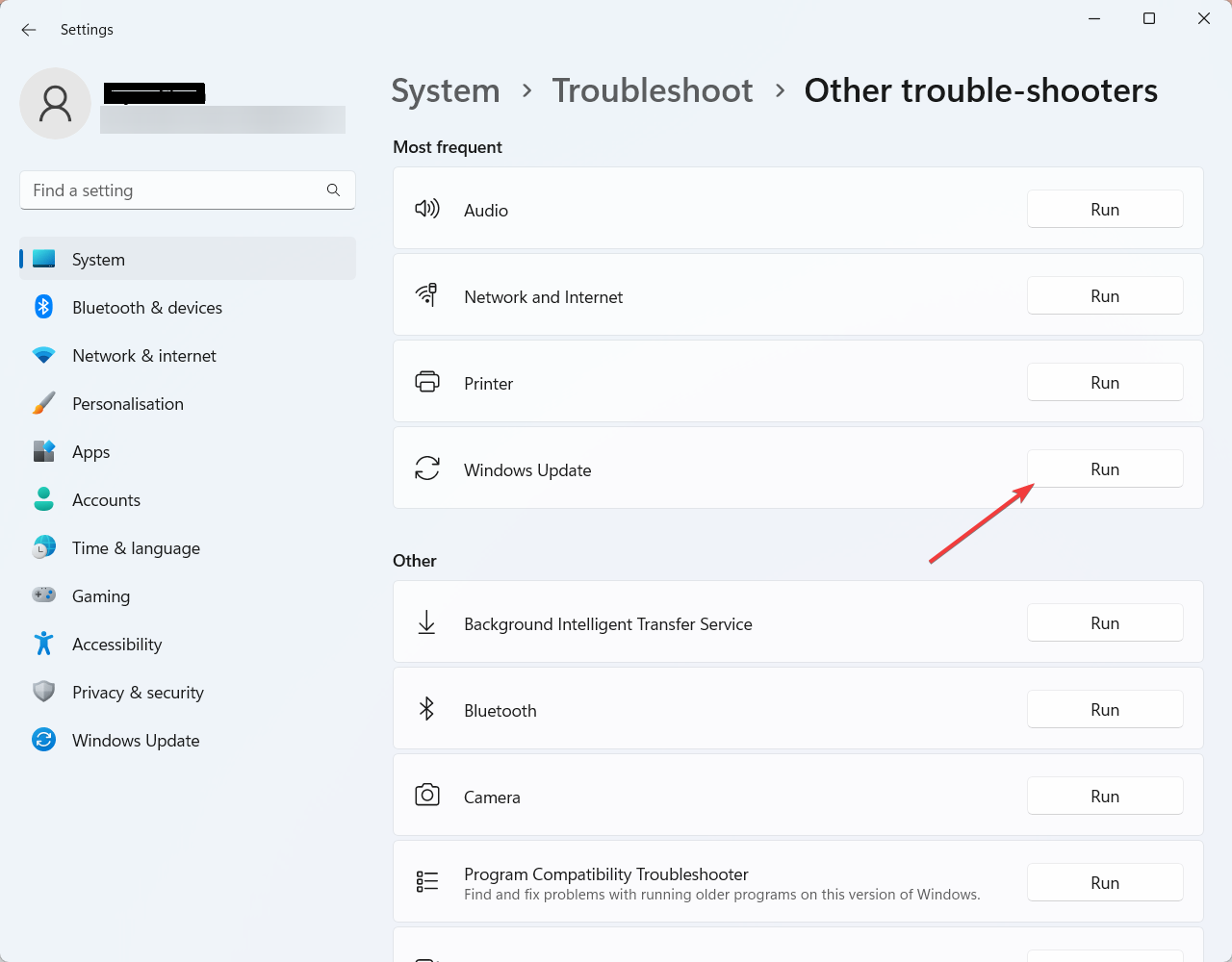
5. Nyní nechte nástroj pro odstraňování problémů, aby zjistil a vyřešil všechny problémy se službou Windows Update.
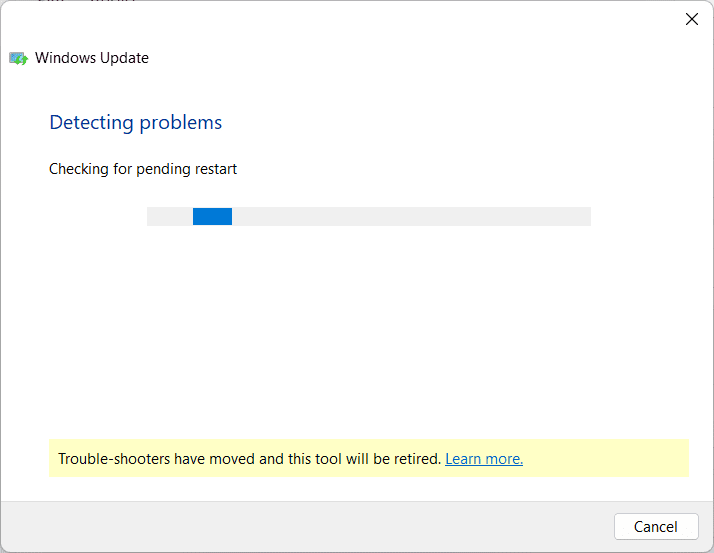
6. Po dokončení procesu odstraňování problémů zkuste aktualizovat systém a zkontrolujte, zda je chyba vyřešena.
Povolte službu Windows Update Service
Povolení služby Windows Update zajistí, že váš systém bude moci hladce detekovat, stahovat a instalovat aktualizace systému Windows. Pokud je tato služba zakázána, může se objevit kód chyby aktualizace. Níže se dozvíte, jak povolit službu Windows Update.
1. Stisknutím klávesy Windows + R otevřete dialogové okno Spustit.
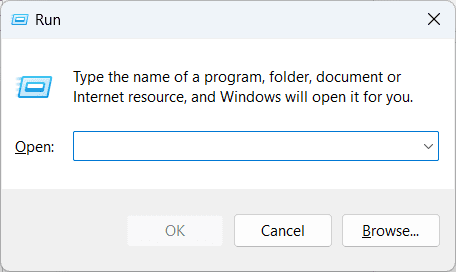
2. Napište services.msc a stiskněte Enter pro otevření okna Služby.
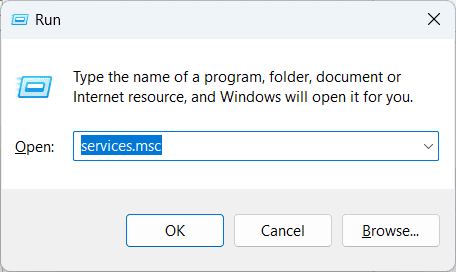
3. V okně Služby vyhledejte a poklepejte na Windows Update, čímž otevřete jeho vlastnosti.
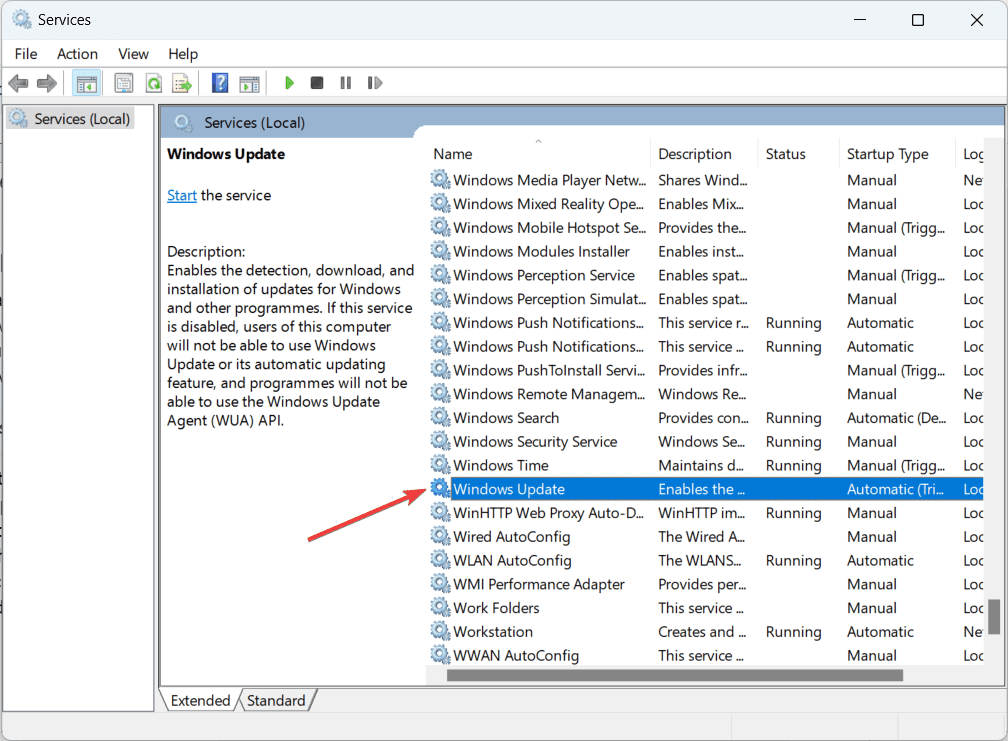
4. V okně vlastností se ujistěte, že typ spouštění je nastaven na Automaticky.
5. Pokud služba neběží, spusťte ji kliknutím na tlačítko Start.
6. Klepnutím na tlačítko Použít a poté na tlačítko OK uložte změny.
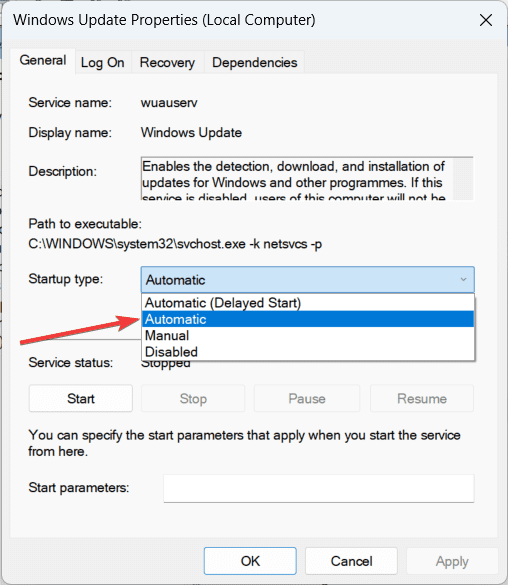
7. Dále se ujistěte, že jsou povoleny a spuštěny také následující služby:
- Kryptografické služby
- Služba inteligentního přenosu na pozadí (BITS)
- Identita aplikace
8. Restartujte počítač a zkuste aktualizaci systému Windows znovu.
Dočasně deaktivujte Defender
Vestavěná brána Microsoft Defender Firewall někdy narušuje stahování a instalaci aktualizací systému Windows. Dočasné vypnutí může pomoci opravit kód chyby 0x80070002.
1. Otevřete nabídku Start a vyhledejte položku Zabezpečení systému Windows.
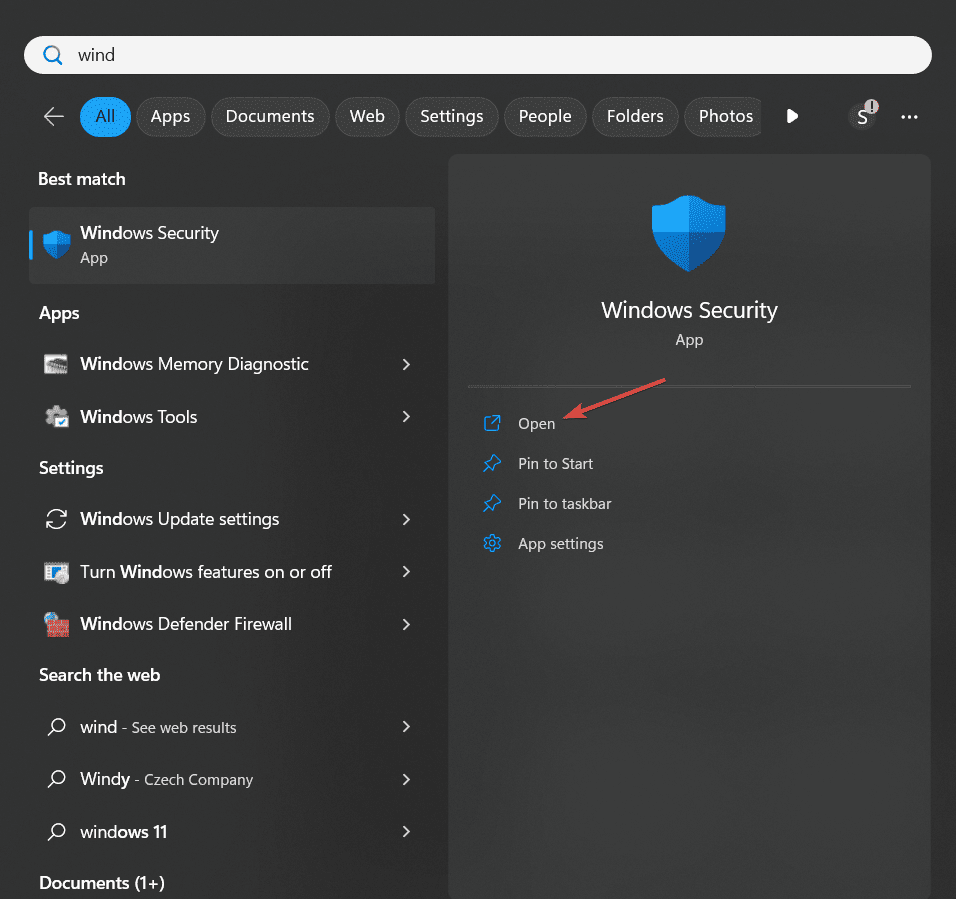
2. Otevřete Windows Security a klikněte na Firewall & network protection.
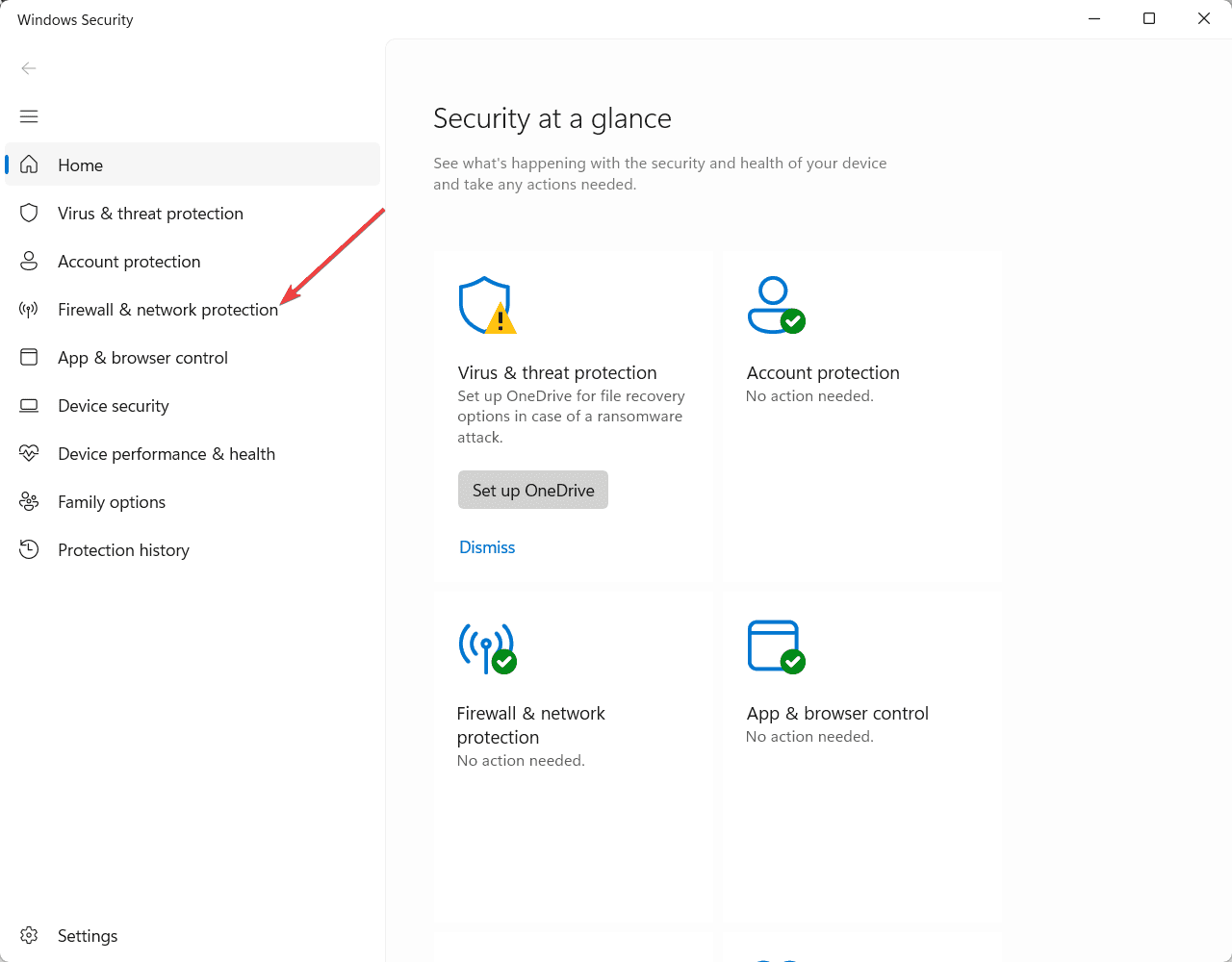
3. V části Firewall a ochrana sítě klikněte na Soukromá síť.
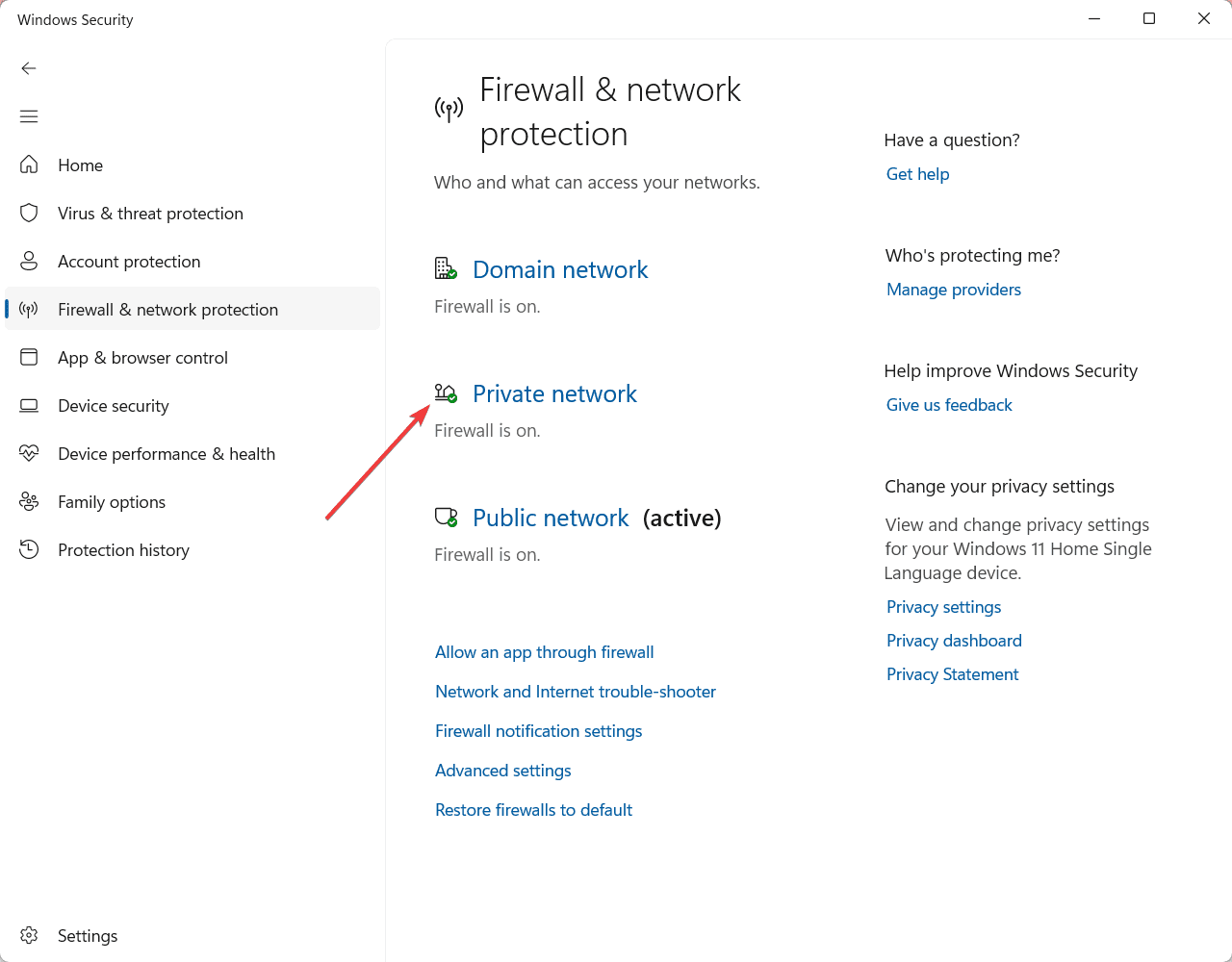
4. Vypněte přepínač pro bránu Microsoft Defender Firewall.
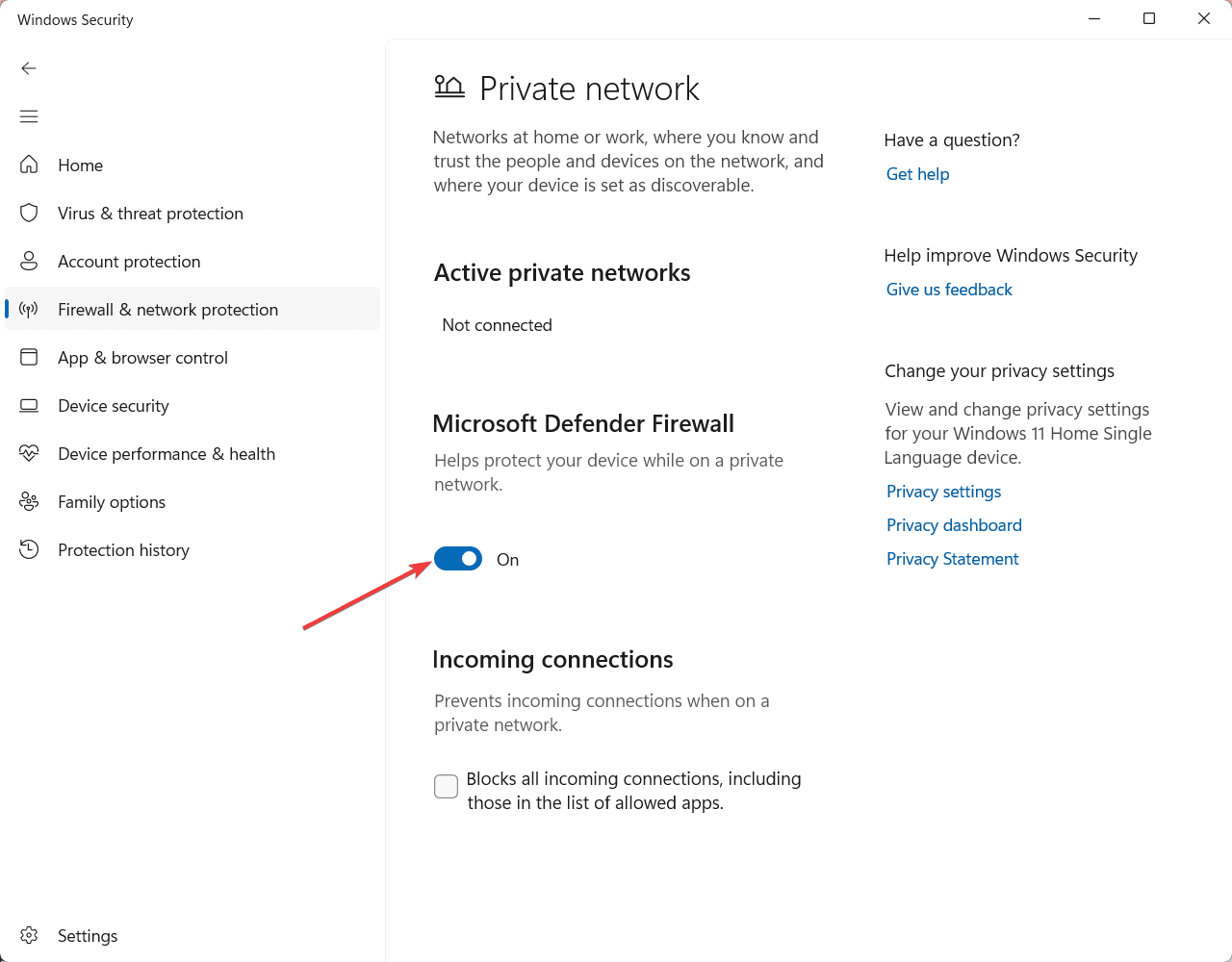
5. Na další obrazovce potvrďte svůj výběr, pokud se zobrazí výzva.
6. Znovu se pokuste o aktualizaci systému Windows.
7. Po dokončení aktualizace znovu povolte bránu firewall obrácením výše uvedených kroků.
Resetujte součásti Windows Update
Resetováním součástí služby Windows Update se odstraní všechny poškozené soubory nebo nastavení, které mohou problém způsobovat. Toto řešení poskytuje nový začátek procesu Windows Update. Zde je návod, jak to provést.
1. Nejprve zadejte cmd do vyhledávacího pole systému Windows.
2. Dále otevřete příkazový řádek jako správce.
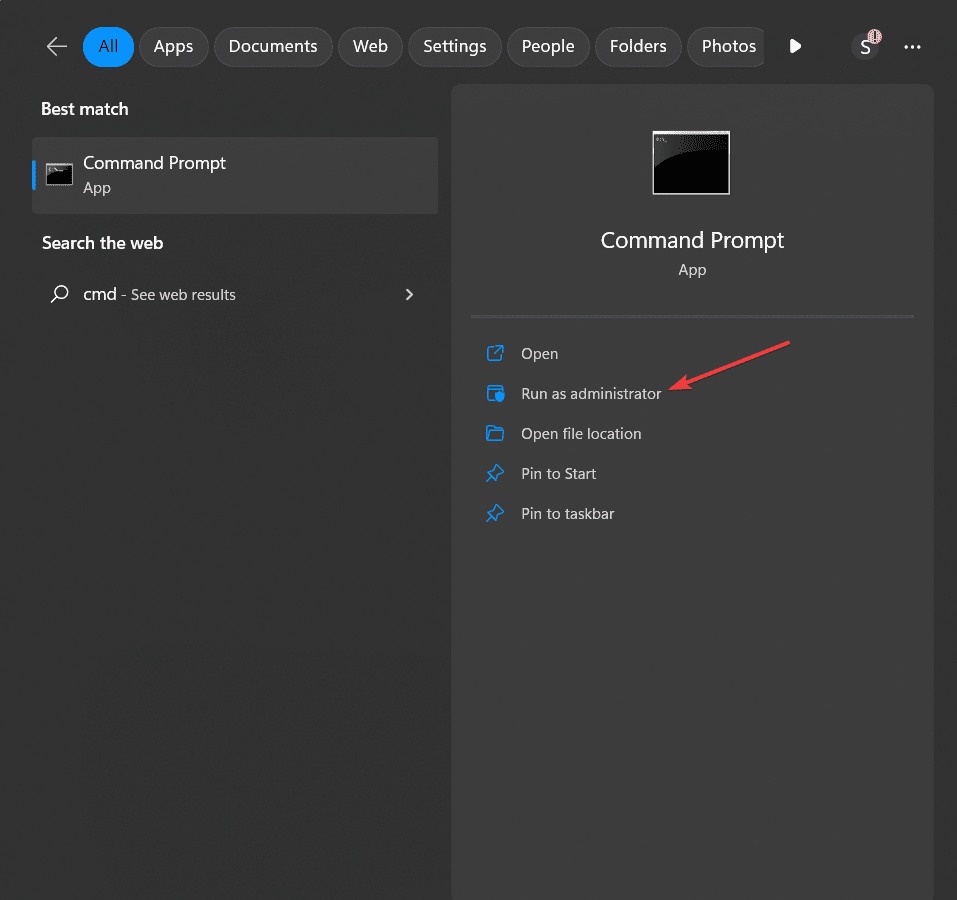
3. V okně Příkazový řádek zadejte jeden po druhém následující příkazy a po každém stiskněte klávesu Enter, abyste zastavili součásti systému Windows:
- čisté zastavovací bity
- síťová zastávka wuauserv
- net stop appidsvc
- net stop cryptsvc
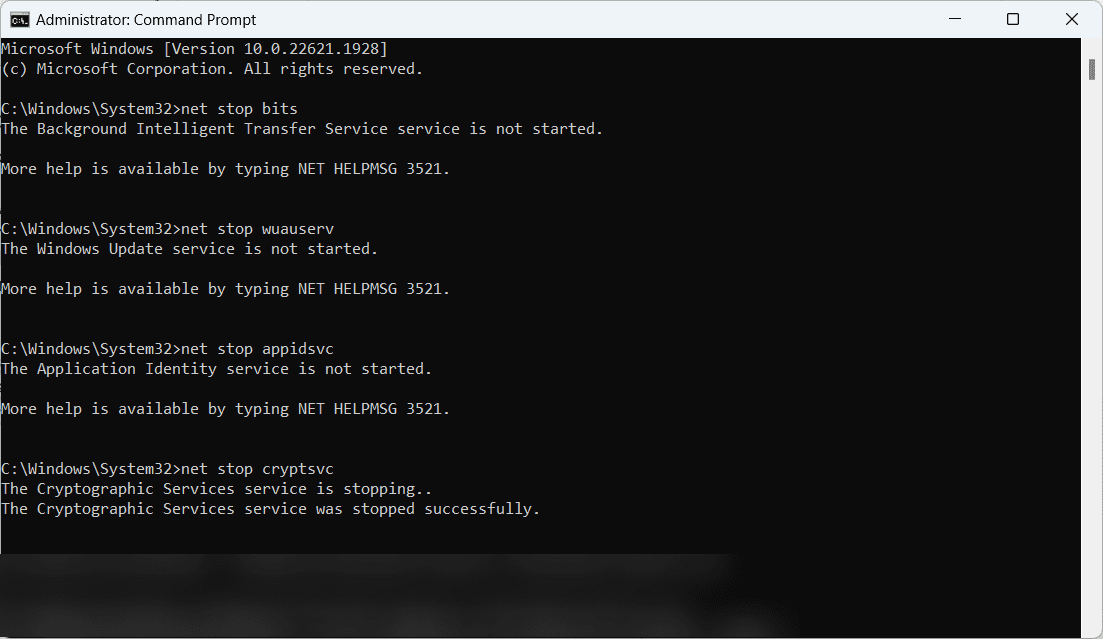
4. Dále restartujte služby BITS, Windows Update, App Identity a Cryptographic zadáním následujících příkazů do okna Příkazový řádek:
- čisté startovací bity
- čistý start wuauserv
- net start appidsvc
- net start cryptsvc
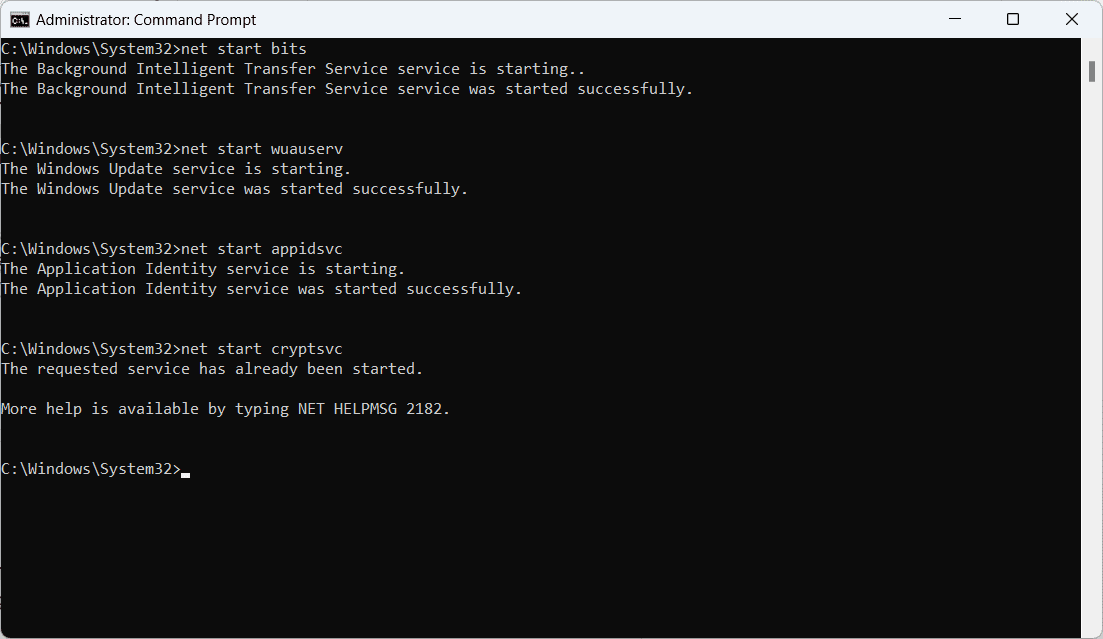
5. Zavřete příkazový řádek a zkuste aktualizaci systému Windows znovu.
Odstraňování problémů s čistým spouštěním
Provedení čistého spuštění vám umožní identifikovat a vyřešit konflikty mezi spouštěcími službami a procesem aktualizace. Tato metoda pomáhá izolovat příčinu chyby 0x80070002 a zajišťuje čisté prostředí pro Windows Update. Chcete-li to provést.
1. Nejprve stisknutím klávesy Windows + R otevřete dialogové okno Spustit.
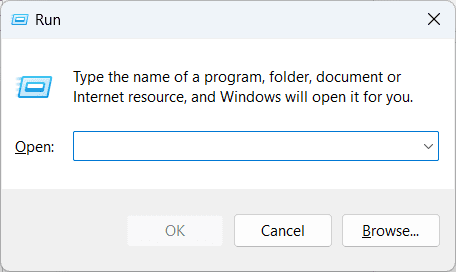
2. Napište msconfig a stiskněte Enter pro otevření okna Konfigurace systému.
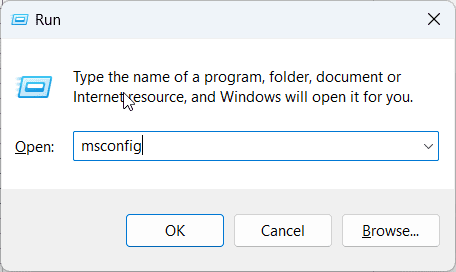
3. Na kartě Obecné vyberte možnost Selektivní spuštění a zrušte zaškrtnutí políčka Načíst položky po spuštění.
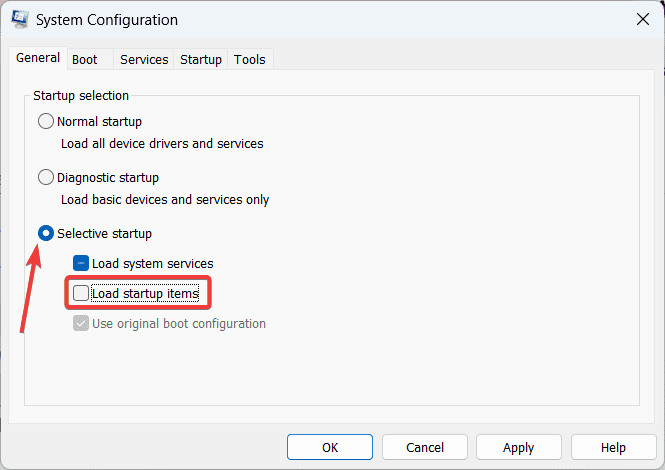
4. Přejděte na kartu Služby a zaškrtněte políčko Skrýt všechny služby společnosti Microsoft.
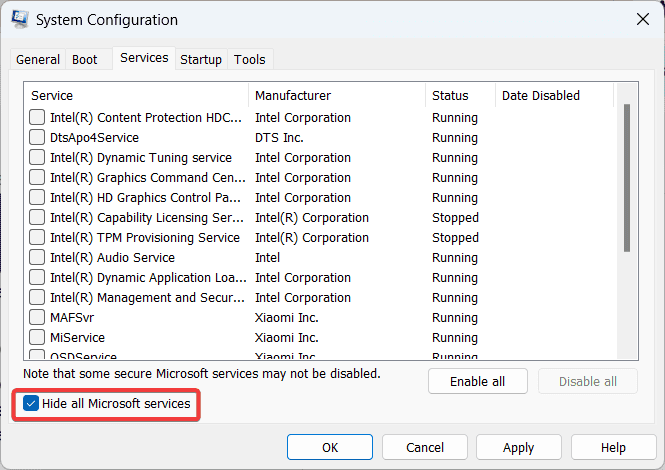
5. Klepnutím na Zakázat vše zakážete všechny služby jiných společností než Microsoft.
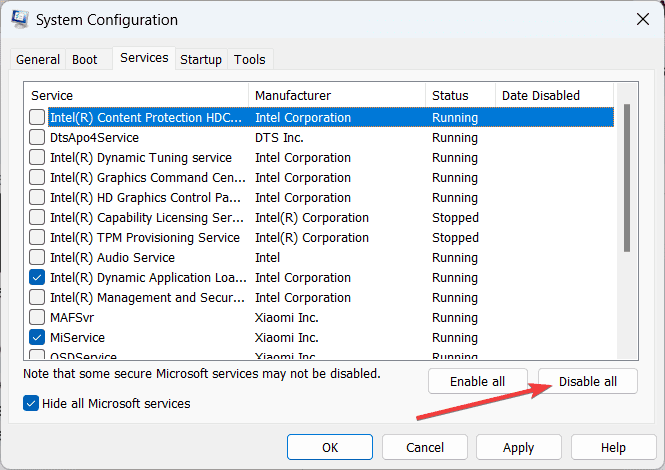
6. Přejděte na kartu Po spuštění a klikněte na Otevřít Správce úloh.
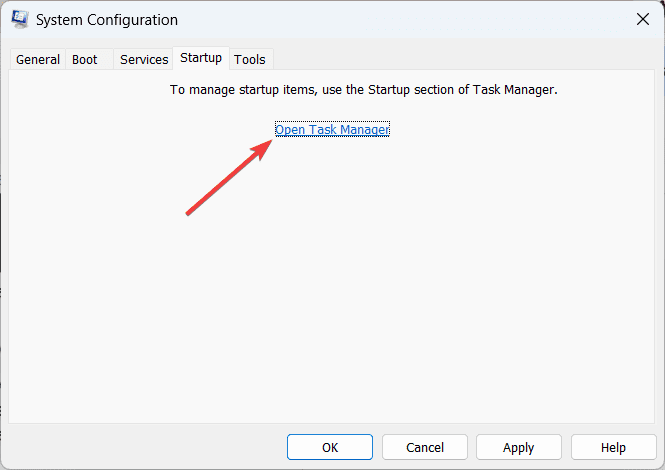
7. Ve Správci úloh zakažte každou spouštěcí aplikaci tak, že na ni kliknete pravým tlačítkem a vyberete možnost Zakázat.
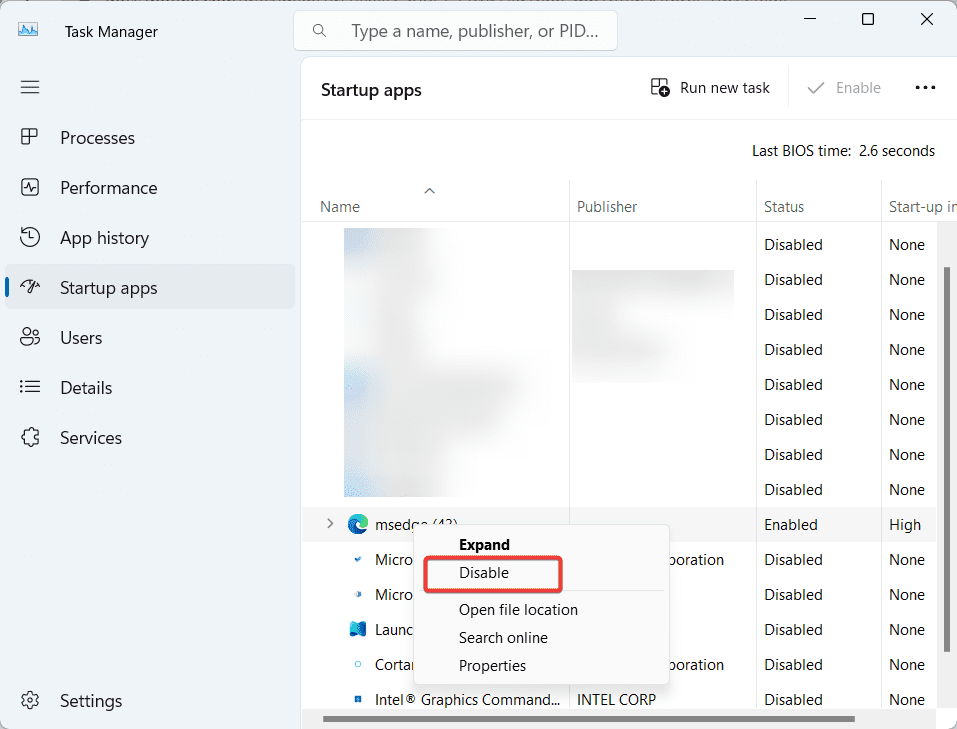
8. Zavřete Správce úloh a klikněte na Použít a poté na OK v okně Konfigurace systému.

9. Restartujte počítač a zkuste aktualizaci systému Windows znovu.
Spusťte skenování SFC
Spuštění kontroly SFC (Kontrola systémových souborů) může pomoci opravit jakékoli poškozené systémové soubory, které mohou způsobovat chybu aktualizace systému Windows. Toto řešení zajišťuje integritu vašich systémových souborů a podporuje úspěšnou aktualizaci systému Windows.
1. Nejprve otevřete příkazový řádek z vyhledávání systému Windows s oprávněními správce.
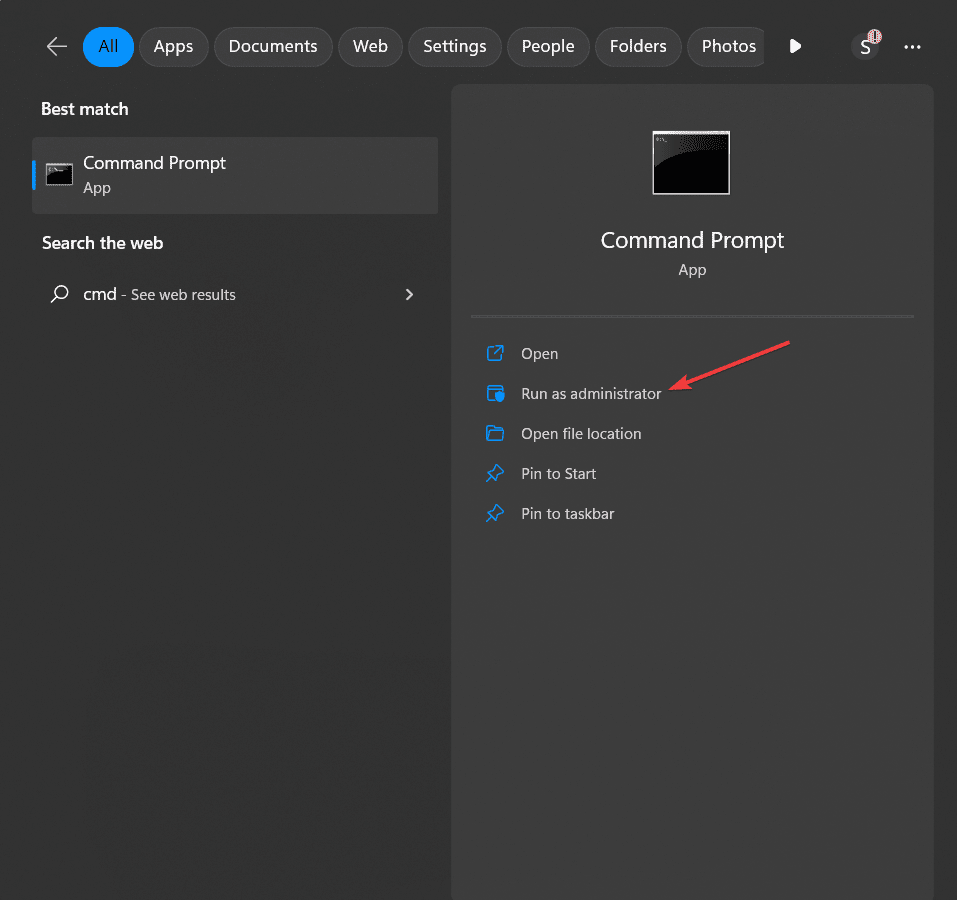
2. V okně Příkazový řádek zadejte následující příkaz a stiskněte klávesu Enter:
sfc /scannow
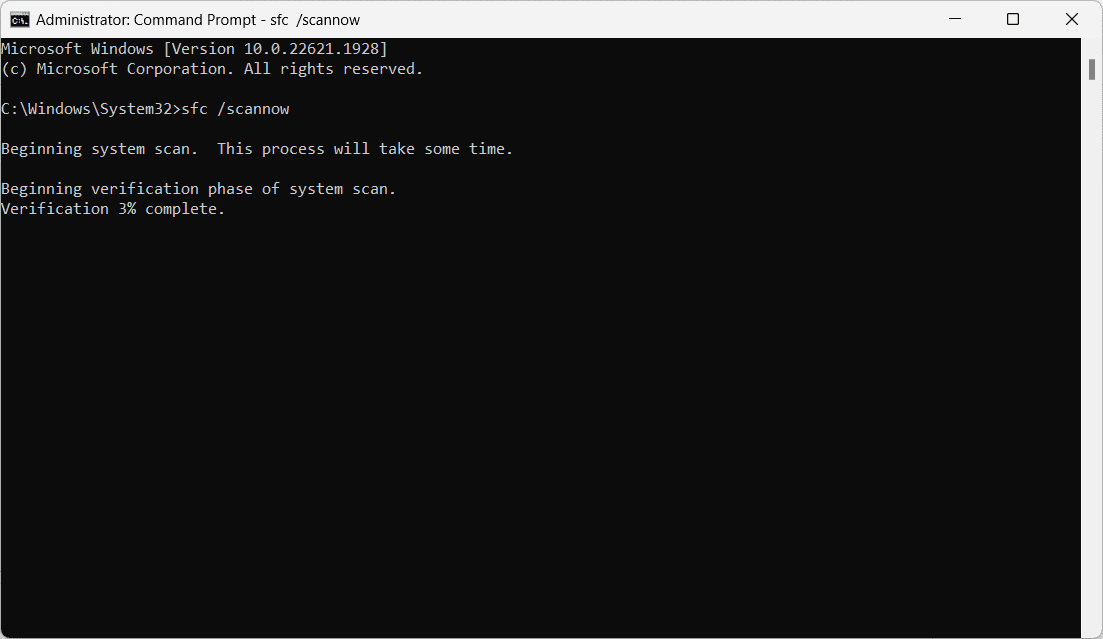
3. Počkejte na dokončení skenování. Proces může nějakou dobu trvat.
4. Po dokončení skenování restartujte počítač a zkuste aktualizaci systému Windows znovu.
Tipy prevence, jak zabránit výskytu chybového kódu 0x80070002
Setkání s chybovým kódem 0x80070002 může být frustrující, ale můžete přijmout proaktivní opatření, abyste předešli jeho výskytu v budoucnu. Zde je několik odborných tipů, jak udržet váš systém Windows bez chyb:
1. Udržujte svůj systém aktualizovaný: Pravidelná instalace aktualizací systému Windows zajistí, že váš operační systém bude mít nejnovější opravy chyb, bezpečnostní záplaty a vylepšení. Můžete povolit automatické aktualizace nebo ručně vyhledat aktualizaci.
2. Udržujte dostatek místa na disku: Pravidelně sledujte a čistěte systémový disk, abyste zajistili dostatek volného místa pro ukládání souborů aktualizací systému Windows.
3. Používejte spolehlivý antivirový software: Chraňte svůj systém používáním renomovaného antivirového softwaru a jeho aktualizací. Pravidelně kontrolujte svůj systém na přítomnost malwaru a proveďte příslušná opatření k odstranění všech zjištěných hrozeb.
4. Zkontrolujte kompatibilitu hardwaru: Nekompatibilní hardware může způsobit konflikty a způsobit chybové kódy. Před provedením velkých aktualizací nebo instalací nových hardwarových komponent se tedy ujistěte, že jsou kompatibilní s vaším operačním systémem.
5. Udržujte integritu systému: Udržování integrity systému je důležité pro prevenci chybových kódů. Pravidelně můžete spouštět kontrolu SFC a zkontrolovat a opravit poškozené soubory.
6. Vyhněte se softwarovým konfliktům: Konfliktní softwarové aplikace mohou narušovat proces aktualizace Windows a spouštět chybové kódy. Při instalaci nového softwaru buďte opatrní a ujistěte se, že je kompatibilní s vaším systémem.
7. Provádějte pravidelnou údržbu systému: Pravidelně provádějte úlohy údržby systému, jako je defragmentace disku, čištění disku a čištění registru. Pomůže vám optimalizovat výkon systému a sníží pravděpodobnost výskytu chyb během procesu aktualizace.
8. Vytvořte body obnovení systému: Před provedením jakýchkoli významných změn v systému, jako je instalace nového softwaru nebo úprava nastavení systému, vytvořte bod obnovení systému. Body obnovení systému vám umožňují vrátit se do předchozího stavu, pokud po provedení změn nastanou problémy.
Závěr
Zmínili jsme všechny metody odstraňování problémů testované k vyřešení chybového kódu 0x80070002 na počítači se systémem Windows. Až se s tím příště setkáte během aktualizace systému Windows, pamatujte si na cenné poznatky sdílené v této příručce.
Přistupte k problému tak, že najdete hlavní příčinu a vyzkoušejte řešení. Kromě toho zajistíte preventivní opatření dobrý stav vašeho počítače. Děkuji za přečtení!
Dále můžete také prozkoumat, jak opravit „Chyba 0x8000ffff“ v systému Windows.